혹시 컴퓨터를 사용하다가 갑자기 파란 화면이 뜨면서 ‘STATUS_KERNEL_BOOT_DRIVE_ERROR’ 메시지를 본 적 있으신가요? 정말 당황스럽고 머릿속이 새하얘지는 순간이죠. 저도 예전에 한창 작업 중에 이 오류가 떠서 식은땀을 흘렸던 경험이 생생한데요.
마치 컴퓨터가 ‘나 지금 아파!’ 하고 비명을 지르는 듯한 느낌이랄까요. 이 오류는 부팅 드라이브와 커널 간의 통신 문제로 발생하는데, 단순한 접촉 불량부터 하드웨어 고장, 심지어 악성 소프트웨어까지 원인이 정말 다양해서 막막하게 느껴질 수 있어요. 하지만 너무 걱정하지 마세요!
최신 정보를 바탕으로 이 골치 아픈 문제를 어떻게 진단하고 해결할 수 있는지, 제가 직접 겪은 경험과 함께 쉽고 명확하게 알려드릴게요. 이 글을 통해 여러분의 소중한 컴퓨터를 다시 건강하게 되돌릴 수 있는 모든 꿀팁을 지금 바로 확인해 보세요!
갑자기 찾아온 블루스크린, ‘KERNEL BOOT DRIVE DRIVE ERROR’ 너는 누구니?

안녕하세요, 여러분! 컴퓨터를 사용하다가 갑자기 파란 화면과 함께 ‘STATUS_KERNEL_BOOT_DRIVE_ERROR’라는 무시무시한 메시지가 뜬다면 정말 당황스럽고 머릿속이 하얘지실 거예요. 저도 예전에 한창 중요한 작업을 하다가 이 오류를 만나 식은땀을 흘렸던 기억이 생생합니다. 마치 컴퓨터가 “나 지금 너무 힘들어!” 하고 비명을 지르는 것 같은 느낌이랄까요? 이 오류는 이름 그대로 운영체제의 핵심인 ‘커널(Kernel)’이 부팅 드라이브, 즉 윈도우가 설치된 저장 장치와 제대로 통신하지 못할 때 발생하는데요. 정말 다양한 원인이 복합적으로 작용할 수 있어서 ‘이것 때문이야!’ 하고 딱 잘라 말하기가 쉽지 않아요. 단순히 케이블 접촉 불량 같은 사소한 문제일 수도 있지만, 저장 장치 고장이나 메모리(RAM) 문제, 심지어는 운영체제 파일 손상이나 바이러스 감염까지 원인이 정말 많습니다. 컴퓨터를 새로 구입한 지 얼마 안 되었는데도 이런 오류가 발생하면 정말 답답하죠. 하지만 너무 좌절하지 마세요! 최신 정보를 바탕으로 여러분의 소중한 컴퓨터를 다시 건강하게 되돌릴 수 있는 모든 꿀팁을 제가 직접 겪은 경험과 함께 쉽고 명확하게 알려드릴 테니, 지금부터 저와 함께 문제 해결의 여정을 떠나볼까요?
블루스크린 속 숨겨진 의미 파헤치기
이 오류는 기본적으로 윈도우가 부팅에 필요한 데이터를 읽어오지 못하거나, 커널이 저장 장치에 접근하려 할 때 문제가 생겨 발생합니다. 컴퓨터가 시작되는 과정에서 펌웨어가 유효한 시스템 디스크를 찾고, 마스터 부트 레코드(MBR)를 읽어 윈도우 부팅 관리자를 시작해야 하는데, 이 과정에서 뭔가 꼬였다는 뜻이죠. 만약 여러분의 컴퓨터가 이 오류 메시지와 함께 멈춘다면, 우선 가장 최근에 어떤 변화가 있었는지 곰곰이 생각해 보는 것이 중요해요. 새로운 하드웨어를 설치했는지, 특정 프로그램을 깔았는지, 아니면 윈도우 업데이트를 진행했는지 같은 것들이죠. 제가 아는 지인분은 윈도우 업데이트 후에 갑자기 이 오류가 발생해서 한참을 고생했는데, 알고 보니 업데이트된 드라이버와 기존 하드웨어 간의 충돌 문제였던 경우도 있었어요. 이렇게 사소해 보이는 변화가 큰 오류를 일으킬 수 있으니, 항상 주의 깊게 살펴보는 습관을 들이는 게 좋습니다.
‘STATUS_KERNEL_BOOT_DRIVE_ERROR’의 주요 용의자들
그렇다면 이 골치 아픈 오류를 일으키는 주요 용의자들은 누구일까요? 크게 몇 가지로 분류해 볼 수 있습니다. 첫째, 저장 장치 자체의 문제예요. 하드 디스크(HDD)나 SSD에 물리적인 손상이 생기거나, 불량 섹터(Bad Sector)가 발생하거나, 파일 시스템이 손상되었을 때 이 오류가 나타날 수 있습니다. 둘째, 메모리(RAM) 문제입니다. RAM에 오류가 있거나 접촉이 좋지 않을 때도 커널이 데이터를 처리하는 과정에서 문제가 생겨 블루스크린을 뿜어낼 수 있어요. 셋째, 드라이버 충돌이나 손상입니다. 특히 부팅과 직접적으로 관련된 저장소 컨트롤러 드라이버가 문제가 되면 이런 일이 발생하기 쉽죠. 넷째, 손상된 시스템 파일이나 부팅 관리자 문제입니다. 윈도우 핵심 파일이 손상되면 당연히 부팅 자체가 불가능해지고요. 마지막으로 바이러스나 악성 소프트웨어 감염도 주요 원인이 될 수 있습니다. 이렇게 다양한 원인들이 얽히고설켜서 발생하기 때문에, 체계적인 접근과 진단이 필요합니다.
내 컴퓨터, 어디가 아픈 걸까? 초기 진단부터 차근차근
컴퓨터가 갑자기 부팅이 안 되고 블루스크린이 떴을 때, 저처럼 패닉에 빠지지 마시고 침착하게 초기 진단을 시작하는 것이 중요해요. 제가 처음 이 오류를 겪었을 때는 아무것도 몰라서 무조건 재부팅만 반복했는데, 그게 오히려 더 큰 문제를 일으킬 수도 있더라고요. 가장 먼저 해볼 수 있는 건 물리적인 연결 상태를 확인하는 겁니다. 정말 사소해 보이지만, 의외로 이런 단순한 문제로 부팅 오류가 발생하는 경우가 많아요. 특히 SSD나 HDD의 SATA 케이블 또는 전원 케이블이 헐거워져서 접촉 불량이 생기는 경우가 많으니, 본체를 열어 한 번씩 꾹꾹 눌러서 다시 연결해 보세요. 혹시 최근에 새로운 하드웨어를 장착했다면, 그 장치 때문에 문제가 생겼을 가능성도 배제할 수 없습니다. 새 장치를 잠시 분리하고 다시 부팅을 시도해보는 것도 좋은 방법이에요. 컴퓨터는 생각보다 섬세해서 작은 변화에도 민감하게 반응할 수 있다는 점, 꼭 기억해 주세요.
케이블 연결 상태 및 전원 공급 확인하기
컴퓨터 내부를 살펴보는 것이 어렵거나 익숙하지 않은 분들도 계시겠지만, 몇 가지 기본적인 확인은 직접 해볼 수 있습니다. 우선 본체 전원 케이블이 멀티탭이나 벽면 콘센트에 제대로 연결되어 있는지 확인해 보세요. 그리고 모니터 케이블이나 기타 주변기기 케이블도 한 번씩 뽑았다가 다시 꽂아 보는 것이 좋습니다. 만약 본체를 열 수 있다면, 메인보드에 연결된 저장 장치(SSD/HDD)의 데이터 케이블(SATA)과 전원 케이블을 뽑았다가 다시 확실하게 연결해 주세요. 제가 예전에 겪었던 일인데, 청소하다가 SSD 케이블이 살짝 빠졌는지도 모르고 계속 부팅이 안 된다고 헤맸던 적이 있어요. 그 후로는 블루스크린이 뜨면 일단 케이블부터 확인하는 습관이 생겼답니다. 만약 여러 개의 저장 장치를 사용하고 있다면, 혹시 부팅 드라이브가 아닌 다른 저장 장치의 케이블이 문제인지도 확인해 보세요. 간혹 부팅 순서 문제와 겹쳐서 나타나기도 하거든요.
BIOS/UEFI 부팅 순서 점검 및 초기화
다음으로 중요한 것은 BIOS(Basic Input/Output System) 또는 UEFI(Unified Extensible Firmware Interface) 설정에서 부팅 순서를 확인하는 겁니다. 컴퓨터는 전원이 켜지면 BIOS/UEFI를 통해 어떤 장치로 운영체제를 불러올지 결정하는데, 만약 이 순서가 잘못되어 있다면 부팅 드라이브를 찾지 못해 오류가 발생할 수 있습니다. 컴퓨터 전원을 켠 직후 ‘Delete’, ‘F2’, ‘F10’, ‘Esc’ 등의 키를 연타해서 BIOS/UEFI 설정 화면으로 진입할 수 있어요. (제조사마다 진입 키가 다르니 미리 확인해두는 센스!) 거기서 ‘Boot’ 또는 ‘Startup’ 메뉴를 찾아 부팅 드라이브(윈도우가 설치된 SSD 또는 HDD)가 최우선 순위로 설정되어 있는지 확인해 주세요. 혹시 모르니 모든 설정을 초기값으로 되돌리는 ‘Load Default Settings’ 옵션을 사용해 보는 것도 한 가지 방법입니다. 다만, 이 과정에서 UEFI와 레거시(Legacy) 모드 설정도 중요한데, 윈도우가 어떤 모드로 설치되었는지에 따라 올바른 모드를 선택해야 부팅이 가능합니다.
소프트웨어적인 문제, 이렇게 해결해 봐요!
물리적인 연결이나 BIOS/UEFI 설정에는 문제가 없는데도 계속 블루스크린이 뜬다면, 이제는 소프트웨어적인 문제를 의심해봐야 합니다. 윈도우 운영체제 자체가 손상되었거나, 필수 시스템 파일에 오류가 생겼을 가능성이 높아요. 이런 경우 저도 처음에는 막막했지만, 윈도우에서 제공하는 몇 가지 강력한 도구를 활용하면 의외로 쉽게 해결되는 경우가 많습니다. 물론 이 모든 과정을 진행하기 전에, 만약 부팅이 가능한 상태라면 중요한 데이터는 미리 백업해 두는 것이 좋습니다. 데이터는 한 번 손상되면 복구하기 정말 어렵거든요. 저도 데이터 백업의 중요성을 뼈저리게 깨달은 후로는 항상 주기적으로 백업을 해두는 습관을 들이고 있어요. 지금부터는 안전 모드나 윈도우 복구 환경으로 진입하여 문제를 진단하고 해결하는 방법을 자세히 알려드릴게요!
안전 모드 진입 및 시스템 파일 복구 (SFC, DISM)
컴퓨터가 정상적으로 부팅되지 않을 때는 ‘안전 모드’로 진입하는 것이 첫 번째 단계입니다. 안전 모드는 최소한의 드라이버와 서비스만으로 윈도우를 시작하기 때문에, 특정 프로그램이나 드라이버 충돌로 인한 부팅 문제를 진단하고 해결하는 데 아주 유용하죠. 안전 모드로 진입했다면, ‘명령 프롬프트(관리자)’를 열어 시스템 파일 검사기(SFC)와 배포 이미지 서비스 및 관리 도구(DISM)를 실행해 보세요. SFC는 손상되거나 변조된 윈도우 시스템 파일을 찾아 복구해 주고, DISM은 윈도우 이미지 자체의 손상을 복구하여 SFC가 제대로 작동하지 않을 때 큰 도움이 됩니다. 명령어는 다음과 같아요.
sfc /scannow(시스템 파일 검사 및 복구)DISM /Online /Cleanup-Image /RestoreHealth(윈도우 이미지 복구)
이 명령어들은 윈도우 핵심 파일을 검사하고 복구하는 데 시간이 꽤 걸릴 수 있으니, 여유를 가지고 기다려 주세요. 저도 이 명령어로 몇 번의 블루스크린을 해결했던 경험이 있어서, 여러분도 꼭 시도해보시길 강력 추천합니다.
최신 Windows 업데이트 및 악성 소프트웨어 검사
의외로 오래된 윈도우 버전이나 누락된 업데이트 때문에 오류가 발생하기도 합니다. 윈도우 업데이트는 보안 취약점을 보완하고, 시스템 안정성을 향상하며, 새로운 드라이버를 제공하는 등 중요한 역할을 하거든요. 안전 모드에서 인터넷 연결이 가능하다면, ‘설정 > 업데이트 및 보안 > Windows Update’로 이동하여 최신 업데이트를 확인하고 설치해 주세요. 만약 특정 업데이트 이후 문제가 발생했다면, 해당 업데이트를 제거하는 것도 방법이 될 수 있습니다. 또한, 바이러스나 악성 소프트웨어 감염으로 인해 부팅 드라이브에 문제가 생길 수도 있습니다. 안전 모드에서 윈도우 디펜더나 신뢰할 수 있는 백신 프로그램으로 전체 시스템 검사를 실행하여 잠재적인 위협을 제거해야 합니다. 저도 가끔 컴퓨터가 느려지거나 이상 증상을 보일 때마다 바이러스 검사를 해주는데, 생각지도 못한 악성 코드가 발견되는 경우도 있더라고요. 꾸준한 관리가 정말 중요합니다.
드라이버와 BIOS/UEFI, 꼼꼼하게 확인하기
컴퓨터 부팅 오류는 드라이버 문제나 BIOS/UEFI 설정 오류와도 밀접한 관련이 있습니다. 특히 부팅 드라이브와 관련된 컨트롤러 드라이버가 손상되거나 호환되지 않으면 시스템이 저장 장치를 제대로 인식하지 못해 ‘KERNEL BOOT DRIVE ERROR’가 발생할 수 있죠. 저도 예전에 그래픽 드라이버를 최신 버전으로 업데이트했다가 갑자기 부팅이 안 되던 황당한 경험이 있는데요. 그때 BIOS/UEFI 설정을 바꾸고 드라이버를 롤백해서 겨우 해결했던 기억이 납니다. 이런 문제는 컴퓨터 좀 아는 분들도 헷갈리기 쉽기 때문에, 차근차근 점검하는 것이 중요합니다.
저장소 컨트롤러 드라이버 업데이트 및 롤백
장치 드라이버는 하드웨어와 운영체제 사이의 다리 역할을 합니다. 이 다리가 손상되면 소통이 어려워지겠죠? 특히 저장 장치 컨트롤러 드라이버는 부팅 과정에서 아주 중요한 역할을 해요. ‘장치 관리자’에 들어가서 ‘IDE ATA/ATAPI 컨트롤러’나 ‘저장소 컨트롤러’ 항목에 노란색 느낌표나 빨간색 X 표시가 있다면 드라이버 문제일 가능성이 높습니다. 해당 드라이버를 마우스 오른쪽 버튼으로 클릭해 ‘드라이버 업데이트’를 시도하거나, 혹은 ‘드라이버 롤백’을 통해 이전 버전으로 되돌려 보세요. 만약 특정 드라이버 업데이트 이후 문제가 발생했다면, 롤백이 가장 효과적인 해결책이 될 수 있습니다. 최신 드라이버라고 무조건 좋은 것만은 아니라는 것을 저도 여러 번 경험했습니다. 때로는 안정적인 구버전이 더 나을 때도 있으니까요.
BIOS/UEFI 설정: AHCI 모드 및 부팅 모드 점검
BIOS/UEFI 설정에서는 부팅 순서 외에도 ‘AHCI 모드’ 설정과 ‘부팅 모드(UEFI/Legacy)’ 설정이 중요한 역할을 합니다. 특히 SSD를 사용하는 경우 AHCI(Advanced Host Controller Interface) 모드가 활성화되어 있어야 최적의 성능과 안정성을 보장받을 수 있습니다. BIOS/UEFI로 진입하여 ‘SATA Configuration’ 또는 ‘Storage’ 관련 메뉴에서 AHCI 모드가 올바르게 설정되어 있는지 확인하세요. 또한, 윈도우가 UEFI 모드로 설치되었는지, 아니면 Legacy BIOS 모드로 설치되었는지에 따라 BIOS/UEFI의 부팅 모드도 일치시켜야 합니다. 예를 들어, 윈도우가 UEFI 모드로 설치되었는데 BIOS에서 Legacy 모드로 설정되어 있다면 부팅이 불가능합니다. 반대로 Legacy 모드로 설치되었는데 UEFI 모드로 설정되어 있어도 마찬가지고요. 이 설정을 변경하는 것은 시스템 안정성에 큰 영향을 줄 수 있으므로, 변경 전에는 현재 설정을 사진으로 찍어두는 등 만약을 위한 대비를 해두는 것이 좋습니다.
하드웨어 문제일 때, 더 이상 미루지 마세요!
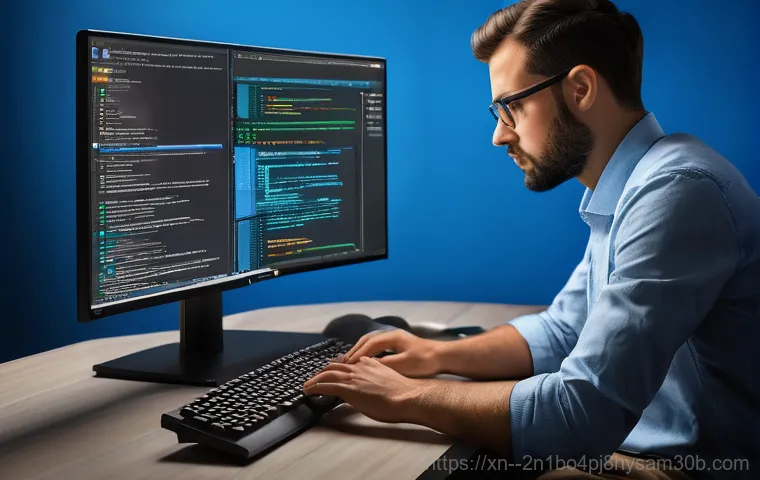
위에서 언급한 소프트웨어적인 해결책들을 다 시도해봤는데도 여전히 ‘STATUS_KERNEL_BOOT_DRIVE_ERROR’가 계속 발생한다면, 이제는 하드웨어 자체의 고장을 의심해봐야 합니다. 특히 저장 장치(HDD/SSD)나 메모리(RAM)는 컴퓨터 부품 중에서도 소모성이 크고 고장률이 높은 편이라, 일정 기간 사용했다면 이들을 점검해보는 것이 필수적입니다. 저도 예전에 “에이, 설마 고장이겠어?” 하면서 미루다가 결국 하드 디스크가 완전히 맛이 가서 소중한 사진들을 잃었던 아픈 기억이 있습니다. 그때의 후회는 이루 말할 수 없었죠. 하드웨어 문제는 초기 증상이 나타났을 때 빠르게 대처해야 큰 손실을 막을 수 있습니다. 지금부터 하드웨어 진단 방법을 자세히 알아볼까요?
저장 장치(HDD/SSD) 건강 상태 진단 (CHKDSK, SMART)
부팅 드라이브인 HDD나 SSD에 불량 섹터나 논리적 오류가 발생하면 이 블루스크린이 나타날 가능성이 매우 높습니다. 윈도우에 내장된 ‘CHKDSK’ 도구를 사용하면 디스크 오류를 검사하고 복구할 수 있습니다. ‘명령 프롬프트(관리자)’를 열어 chkdsk /f /r C: 명령어를 입력하고 엔터를 누르세요. (C:는 윈도우가 설치된 드라이브 문자이며, 다른 드라이브라면 해당 문자를 입력하면 됩니다.) 이 검사는 시간이 오래 걸릴 수 있으며, 시스템 드라이브를 검사할 때는 다음 재부팅 시 검사를 예약할 수 있습니다. 또한, CrystalDiskInfo 같은 외부 프로그램을 사용하면 저장 장치의 SMART(Self-Monitoring, Analysis and Reporting Technology) 데이터를 확인하여 디스크의 ‘건강 상태’를 한눈에 파악할 수 있습니다. “주의” 또는 “위험” 같은 메시지가 뜬다면, 지체 없이 백업하고 교체를 고려해야 합니다. 아래 표는 디스크 진단 도구와 그 기능을 간단히 정리한 것입니다.
| 진단 도구 | 주요 기능 | 설명 |
|---|---|---|
| CHKDSK | 디스크 오류 검사 및 복구 | 윈도우 내장 도구로, 파일 시스템 오류 및 불량 섹터 검사 및 복구를 시도합니다. |
| CrystalDiskInfo | SMART 데이터 확인 | 하드 디스크/SSD의 전반적인 건강 상태, 온도, 사용 시간 등을 시각적으로 보여줍니다. |
| Windows 메모리 진단 | 메모리(RAM) 오류 검사 | RAM에 문제가 있는지 확인하여 블루스크린의 원인을 파악하는 데 도움을 줍니다. |
메모리(RAM) 문제 확인 및 교체
저장 장치만큼이나 블루스크린의 주요 원인이 되는 것이 바로 메모리(RAM)입니다. RAM에 물리적인 손상이 있거나, 메인보드 슬롯과의 접촉 불량이 생기면 커널이 데이터를 처리하는 과정에서 치명적인 오류가 발생할 수 있습니다. 윈도우에는 ‘Windows 메모리 진단’이라는 내장 도구가 있어서 RAM의 상태를 검사할 수 있습니다. 윈도우 검색창에 ‘메모리 진단’을 검색해서 실행하고, ‘지금 다시 시작하여 문제 확인(권장)’을 선택하면 컴퓨터가 재부팅되면서 메모리 검사를 진행합니다. 만약 여러 개의 RAM을 사용하고 있다면, 한 개씩만 장착한 채로 부팅을 시도해보는 ‘단일 RAM 테스트’를 해보는 것도 좋습니다. 저도 예전에 여러 개의 RAM 중 하나가 불량이라서 랜덤하게 블루스크린이 뜨던 경험이 있어요. 문제가 있는 RAM을 찾아내면 해당 RAM을 교체하거나 슬롯을 바꿔 장착하는 것으로 문제를 해결할 수 있습니다.
마지막 히든카드: 복구 환경 활용과 클린 설치
앞서 제시된 모든 방법을 시도했는데도 여전히 ‘STATUS_KERNEL_BOOT_DRIVE_ERROR’가 여러분을 괴롭힌다면, 이제는 윈도우 복구 환경을 활용하거나 최후의 수단으로 클린 설치를 고려해야 할 때입니다. 저도 수많은 시도 끝에 결국 복구 기능을 사용했던 경험이 있어요. 이때는 정말 ‘에라 모르겠다!’ 하는 심정으로 마지막 희망을 걸게 되죠. 하지만 다행히 윈도우는 이런 상황을 대비해서 강력한 복구 도구들을 제공하고 있답니다. 이 방법들은 시스템에 큰 변화를 줄 수 있으므로, 가능하다면 중요한 데이터는 반드시 미리 백업해 두셔야 합니다. 다시 한번 강조하지만, 데이터 백업은 아무리 강조해도 지나치지 않아요!
시스템 복원 및 Windows 복구 환경 활용
윈도우에는 ‘시스템 복원’이라는 아주 유용한 기능이 있습니다. 이 기능은 컴퓨터가 정상적으로 작동하던 시점의 스냅샷, 즉 ‘복원 지점’으로 시스템을 되돌려주는 역할을 해요. 최근에 설치한 프로그램이나 드라이버, 업데이트 때문에 문제가 생겼다면 시스템 복원으로 해결될 가능성이 높습니다. 컴퓨터가 부팅되지 않을 때는 윈도우 설치 미디어(USB 또는 DVD)를 이용하거나, 강제 종료를 여러 번 반복하여 ‘Windows 복구 환경(WinRE)’으로 진입할 수 있습니다. 복구 환경에서 ‘문제 해결 > 고급 옵션 > 시스템 복원’을 선택하여 적절한 복원 지점을 찾아 실행해 보세요. 만약 복원 지점이 없다면, ‘시동 복구’ 기능을 시도해 볼 수도 있습니다. 시동 복구는 자동으로 부팅 문제를 진단하고 해결을 시도하기 때문에, 간단한 부팅 오류는 이 방법만으로도 해결될 수 있습니다.
데이터 백업 후 윈도우 클린 설치
모든 시도에도 불구하고 문제가 해결되지 않는다면, 최종적으로 ‘윈도우 클린 설치’를 고려해야 합니다. 클린 설치는 운영체제를 완전히 새로 설치하는 과정이기 때문에, 소프트웨어적인 문제로 인한 모든 오류를 초기화할 수 있는 가장 확실한 방법입니다. 물론 이 과정에서 기존 드라이브의 모든 데이터가 지워지므로, 반드시 사전에 중요한 파일을 외부 저장 장치에 백업해야 합니다. 윈도우 설치 미디어를 사용하여 부팅하고, 설치 과정에서 기존 파티션을 모두 삭제한 후 새로 생성하여 윈도우를 설치하면 됩니다. 이 방법은 다소 번거롭고 시간이 걸리지만, 마치 새 컴퓨터를 사용하는 것 같은 깨끗한 환경을 제공하며 대부분의 복잡한 부팅 오류를 해결할 수 있습니다. 저도 마지막 수단으로 클린 설치를 몇 번 해봤는데, 처음엔 막막했지만 다 하고 나면 속이 후련하고 컴퓨터가 엄청 빨라져서 오히려 좋았던 기억이 있네요. 윈도우 10 은 웬만하면 클린 설치로 가는 게 문제가 적다는 이야기도 많으니, 고려해보시는 것도 좋습니다.
미리미리 예방하는 습관, 소중한 내 컴퓨터 지키는 법
‘STATUS_KERNEL_BOOT_DRIVE_ERROR’ 같은 심각한 부팅 오류는 한 번 겪고 나면 정말 진이 빠지는 경험이죠. 하지만 미리미리 예방하는 습관을 들이면 이런 불상사를 충분히 피할 수 있습니다. 저도 이 오류를 겪은 이후로는 컴퓨터 관리에 훨씬 더 신경을 쓰게 되었는데요, 그때 제가 놓쳤던 부분들이 무엇이었는지 되짚어보면서 여러분께 몇 가지 꿀팁을 알려드릴게요. 평소에 작은 습관만 바꿔도 여러분의 소중한 컴퓨터를 오랫동안 건강하게 사용할 수 있답니다. 마치 우리 몸처럼 컴퓨터도 꾸준한 관심과 관리가 필요하다는 것을 잊지 마세요!
정기적인 데이터 백업과 시스템 업데이트
가장 중요한 것은 바로 ‘데이터 백업’입니다. 언제 어떤 문제가 터질지 모르기 때문에, 중요한 문서, 사진, 영상 등은 클라우드 서비스(네이버 마이박스, 구글 드라이브 등)나 외장 하드 드라이브에 주기적으로 백업해 두는 습관을 들이세요. 저도 예전에 백업을 미루다가 자료를 날려버리고 밤새 이불킥했던 경험이 있습니다. 그때 이후로 뼈저리게 깨달았죠! 또한, 윈도우와 모든 장치 드라이버를 최신 상태로 유지하는 것도 중요합니다. 윈도우 업데이트는 보안 패치와 시스템 안정성 향상을 위해 필수적이며, 드라이버 업데이트는 하드웨어 호환성 문제나 성능 향상에 도움이 됩니다. 자동 업데이트 기능을 활성화해두면 더욱 편리하게 관리할 수 있어요.
하드웨어 및 소프트웨어 관리의 중요성
컴퓨터 내부의 먼지를 주기적으로 청소해 주는 것도 하드웨어 수명 연장에 큰 도움이 됩니다. 먼지는 발열의 주범이 되어 부품 고장을 유발할 수 있거든요. 특히 팬이나 방열판 주변을 깨끗하게 유지해 주세요. 그리고 사용하지 않는 프로그램은 과감하게 삭제하고, 불필요한 시작 프로그램을 정리하여 시스템 리소스를 절약하는 것도 좋은 방법입니다. 또한, 신뢰할 수 없는 웹사이트 방문이나 출처를 알 수 없는 파일을 다운로드하는 것은 악성 소프트웨어 감염의 지름길이니 항상 주의해야 합니다. 컴퓨터를 아끼고 관리하는 작은 습관들이 모여 큰 문제를 예방하고, 여러분의 디지털 생활을 더욱 윤택하게 만들어 줄 거예요. 여러분의 컴퓨터가 언제나 쌩쌩하게 작동하길 응원합니다!
글을 마치며
여러분, 오늘은 정말 골치 아픈 ‘STATUS_KERNEL_BOOT_DRIVE_ERROR’ 블루스크린 오류에 대해 저의 경험과 최신 정보를 아낌없이 풀어보았어요. 컴퓨터 고장은 언제나 당황스럽고 스트레스를 주지만, 문제를 차근차근 해결해나가는 과정에서 얻는 뿌듯함은 정말 크답니다. 오늘 제가 알려드린 방법들이 여러분의 소중한 컴퓨터를 다시 건강하게 되돌리는 데 작은 보탬이 되었기를 진심으로 바랍니다. 너무 어렵게 생각하지 마시고, 제가 알려드린 순서대로 하나씩 시도해 보세요. 혹시 혼자 해결하기 어렵다면 전문가의 도움을 받는 것도 현명한 방법이에요. 아무쪼록 여러분의 컴퓨터가 언제나 안정적으로 작동하길 바라며, 다음에도 더 유익하고 재미있는 정보로 찾아올게요! 그때까지 컴퓨터 관리 잘 해주시는 거 잊지 마세요~
알아두면 쓸모 있는 정보
블루스크린과의 전쟁에서 승리하기 위한 몇 가지 핵심 꿀팁을 다시 한번 정리해 드릴게요. 이것만 잘 기억해두셔도 갑작스러운 오류에 당황하지 않고 현명하게 대처할 수 있을 거예요. 제가 직접 겪어보고 느낀 바로는, 사소해 보이는 것들이 오히려 큰 문제를 예방하는 열쇠가 될 때가 많습니다. 평소에 작은 습관 하나하나가 여러분의 소중한 데이터를 지키고 컴퓨터 수명을 연장하는 데 엄청난 영향을 준다는 사실을 잊지 마세요. 이런 꿀팁들을 주변에도 많이 공유해서 다 함께 즐거운 디지털 라이프를 누려봐요. 그리고 이 꿀팁들은 제가 오랜 시간 컴퓨터와 씨름하며 얻은 경험에서 우러나온 것이니, 부디 여러분께 큰 도움이 되기를 바랍니다. 특히, 급한 상황에서 당황하지 않고 이 가이드를 다시 찾아볼 수 있도록 즐겨찾기에 추가해 두는 것도 좋은 방법이겠죠?
1. 중요한 데이터는 항상 이중으로 백업해두는 습관을 들이세요. 클라우드 서비스나 외장 하드 등 여러 곳에 분산하여 저장하는 것이 가장 안전합니다.
2. 윈도우 및 장치 드라이버는 항상 최신 상태로 유지하되, 업데이트 후 문제가 발생하면 롤백 기능을 적극 활용해 보세요.
3. 컴퓨터 내부의 먼지를 정기적으로 청소하여 과열을 방지하고, 쾌적한 환경을 유지하는 것이 중요합니다. 특히 팬 주변은 자주 확인해 주세요.
4. 신뢰할 수 없는 출처의 파일 다운로드나 웹사이트 방문은 악성 소프트웨어 감염의 주범이 될 수 있으니 항상 주의하고, 정기적인 바이러스 검사를 잊지 마세요.
5. 컴퓨터 구매 시 부품의 호환성을 미리 확인하고, 혹시 모를 상황을 대비해 윈도우 설치 미디어를 미리 준비해 두는 것이 좋습니다.
중요 사항 정리
오늘 다룬 ‘STATUS_KERNEL_BOOT_DRIVE_ERROR’는 정말 다양한 원인으로 발생할 수 있는 복합적인 문제였죠. 하지만 걱정 마세요. 우리가 함께 살펴본 해결책들을 통해 충분히 극복할 수 있습니다. 가장 중요한 점은 침착하게 문제의 원인을 파악하고, 물리적인 연결 상태 확인부터 시작해서 BIOS/UEFI 설정, 소프트웨어적인 진단과 복구, 그리고 최종적으로 하드웨어 점검 및 교체까지 체계적으로 접근하는 것입니다. 이 과정에서 가장 핵심은 바로 ‘데이터 백업’이라는 점을 절대 잊지 마세요! 저의 경험상, 데이터 유실은 어떤 고장보다도 큰 후회를 남기니까요. 이 모든 과정이 복잡하고 어렵게 느껴질 수도 있지만, 여러분은 충분히 해낼 수 있습니다. 이 글이 여러분의 컴퓨터 문제를 해결하고, 더 나아가 컴퓨터 관리의 중요성을 깨닫는 계기가 되었으면 좋겠습니다. 항상 건강하고 안전한 컴퓨터 사용하시길 응원할게요!
자주 묻는 질문 (FAQ) 📖
질문: ‘STATUSKERNELBOOTDRIVEERROR’는 정확히 어떤 오류이고 왜 발생하나요?
답변: 이 오류는 컴퓨터 부팅 시 운영체제(Windows 같은)의 핵심인 ‘커널’이 부팅 드라이브(운영체제가 설치된 SSD나 HDD)에 접근하는 데 문제가 생겼다는 의미예요. 컴퓨터가 ‘이제부터 내가 일해야 하는데, 내 작업 도구가 없어!’ 하고 외치는 것과 같달까요. 주로 다음과 같은 몇 가지 이유 때문에 발생하는데요.
첫째, 가장 흔한 원인 중 하나는 물리적인 연결 문제예요. 부팅 드라이브와 메인보드를 연결하는 케이블이 헐거워지거나 손상되었을 때 이런 오류가 발생할 수 있습니다. 특히 컴퓨터를 이동시키거나 내부 청소를 하다가 케이블이 살짝이라도 움직이면 그럴 수 있죠.
저도 예전에 본체 청소하다가 케이블을 건드려서 애를 먹었던 기억이 있어요. 둘째, 부팅 드라이브 자체의 문제예요. SSD나 HDD에 물리적인 손상이 생겼거나, ‘배드 섹터’라고 불리는 손상된 영역이 생겨서 데이터를 읽고 쓰는 데 문제가 생길 때 이 오류가 발생할 수 있어요.
저장 장치가 노후화되거나 갑작스러운 전원 차단 등으로 손상되는 경우가 많습니다. 셋째, 메모리(RAM)의 문제도 원인이 될 수 있어요. 컴퓨터는 부팅 과정에서 저장 장치와 램을 오가며 데이터를 처리하는데, 램에 문제가 생기면 커널이 필요한 데이터를 제대로 가져오지 못해서 오류가 발생하기도 합니다.
넷째, 소프트웨어적인 충돌이나 시스템 파일 손상도 빼놓을 수 없어요. Windows 시스템 파일이 손상되었거나, 부팅 관련 파일이 깨졌을 때, 또는 부팅 드라이브를 제어하는 드라이버에 문제가 생겼을 때 발생할 수 있습니다. 심지어 악성 소프트웨어(바이러스 등)가 시스템 파일을 손상시켜서 이런 오류를 유발하기도 한다고 하니, 정말 끔찍하죠.
질문: 이 오류가 발생했을 때 제가 바로 시도해볼 수 있는 해결 방법들은 무엇인가요?
답변: 갑자기 이 오류가 뜨면 정말 하늘이 무너지는 기분일 텐데요, 일단 당황하지 마시고 제가 알려드리는 몇 가지 방법을 차근차근 시도해보세요. 제가 직접 해보거나 주변에서 효과를 본 방법들이에요! 첫 번째, 가장 먼저 컴퓨터 전원을 완전히 끄고, 전원 케이블을 뽑은 다음 부팅 드라이브(SSD 또는 HDD)에 연결된 SATA 케이블과 전원 케이블이 제대로 연결되어 있는지 확인해 보세요.
혹시나 헐거워져 있다면 꾹 눌러서 다시 연결해 주시고, 가능하면 다른 포트나 새 케이블로 바꿔보는 것도 좋아요. 의외로 단순한 접촉 불량으로 해결되는 경우가 많답니다. 두 번째, Windows 복구 환경으로 진입해서 ‘시동 복구’를 실행하거나, 명령 프롬프트에서 시스템 파일 검사(sfc /scannow)와 디스크 검사(chkdsk /f /r)를 시도해보세요.
Windows 진입이 안 될 때는 보통 컴퓨터 전원을 켰다 끄기를 세 번 반복하면 자동으로 복구 모드로 진입할 수 있어요. 거기서 ‘문제 해결’> ‘고급 옵션’으로 가서 시동 복구를 시도해보시고, 만약 안 된다면 명령 프롬프트에서 를 입력해서 시스템 파일 손상 여부를 확인하고 복구할 수 있습니다.
그 다음 (C:는 운영체제가 설치된 드라이브) 명령어를 입력해서 디스크 오류를 검사하고 수정해 보세요. 시간이 꽤 걸리지만, 배드 섹터 같은 디스크 문제를 해결하는 데 큰 도움이 됩니다. 세 번째, 램(RAM)을 다시 장착하거나 교체해 보세요.
컴퓨터 내부를 열어 램 스틱을 분리했다가 다시 꽂아주거나, 램 슬롯을 바꿔보는 것도 좋은 방법입니다. 만약 램이 여러 개라면 하나씩만 꽂아서 부팅을 시도하며 어떤 램에 문제가 있는지 확인해 볼 수 있어요. 제가 예전에 겪었던 오류도 램 재장착으로 해결된 적이 있었답니다.
네 번째, BIOS/UEFI 설정을 확인해 보세요. 부팅 순서가 올바른지, SATA 모드가 ‘AHCI’로 잘 설정되어 있는지 확인하는 것도 중요합니다. 가끔 이 설정이 틀어져서 부팅 문제가 생기기도 하거든요.
질문: 앞으로 이런 골치 아픈 오류를 예방하려면 어떻게 해야 할까요?
답변: ‘STATUSKERNELBOOTDRIVEERROR’ 같은 치명적인 오류는 한 번 겪으면 다시는 보고 싶지 않잖아요? 평소에 조금만 신경 써주면 충분히 예방할 수 있는 꿀팁들을 알려드릴게요. 이건 제가 오랜 시간 컴퓨터를 사용하면서 얻은 경험에서 우러나온 지혜 같은 것이랍니다.
첫 번째, 가장 중요한 건 데이터 백업이에요. 아무리 노력해도 예측 불가능한 하드웨어 고장은 언제든 발생할 수 있으니, 중요한 자료는 항상 외장 하드나 클라우드에 주기적으로 백업해 두는 습관을 들이세요. 혹시 모를 사태에 대비하는 가장 현명한 방법입니다.
두 번째, 드라이버와 운영체제는 항상 최신 상태로 유지하세요. 오래된 드라이버는 시스템 충돌의 원인이 될 수 있고, 운영체제 업데이트는 보안 취약점을 해결하고 시스템 안정성을 높여줍니다. 저는 Windows 업데이트 알림이 뜨면 미루지 않고 바로바로 설치하는 편이에요.
세 번째, 저장 장치의 건강 상태를 주기적으로 확인하는 것이 좋아요. CrystalDiskInfo 같은 프로그램을 사용하면 SSD나 HDD의 수명과 오류 여부를 미리 파악할 수 있답니다. 문제가 감지되면 미리 교체하여 대형 사고를 막을 수 있죠.
네 번째, 신뢰할 수 있는 백신 프로그램을 사용하고 주기적으로 시스템 검사를 해주세요. 앞서 말씀드렸듯 악성 소프트웨어도 부팅 오류의 원인이 될 수 있으니, 보안 관리는 필수입니다. 마지막으로, 컴퓨터를 올바르게 종료하는 습관을 들이고, 갑작스러운 전원 차단을 피하는 것이 좋습니다.
갑작스러운 전원 공급 중단은 저장 장치에 손상을 줄 수 있거든요. 저는 이 때문에 멀티탭에 과부하 차단 기능을 사용하는 편이에요. 이런 작은 노력들이 모여 여러분의 소중한 컴퓨터를 건강하게 오래 사용할 수 있게 해줄 거예요.
만약 이 모든 방법을 시도해봤는데도 해결이 안 된다면, 주저 말고 전문가의 도움을 받는 것이 가장 현명한 선택이라는 점 잊지 마세요! 저도 한계에 부딪혔을 때는 괜히 붙들고 씨름하기보다 전문가에게 맡겨 시간을 아끼고 스트레스를 덜었던 경험이 많습니다. 여러분의 컴퓨터가 다시 활기찬 모습으로 돌아오기를 진심으로 응원합니다!
